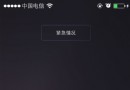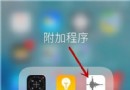預防黑客遠程入侵!開啟Apple ID兩步式驗證
之前出現一個新型惡意程序將 Android 設備鎖機,要求贖款才能再次使用。想不到 Apple 設備也面臨一樣的威脅。最近有 iPhone / iPad / Mac 用戶發現設備突然被遠程破解並鎖定,顯示是被一個名為 “Oleg Pliss” 的黑客利用 Find My iPhone 來入侵。
這些用戶所有 Apple 設備都會同時鎖上,因為全都登入同一個 Apple ID。黑客要求受害者付上約 $50 – $100 美元“贖款”到一個 PayPal 帳戶,就能將設備解鎖。
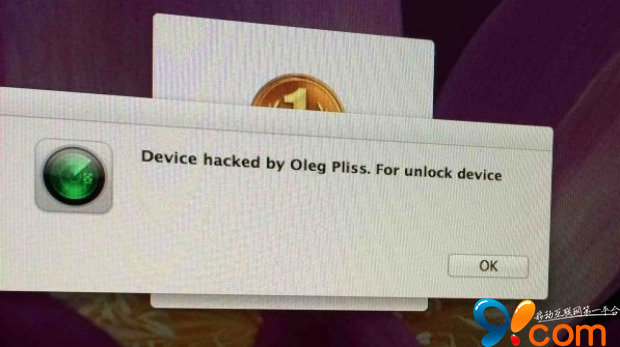
估計黑客是成功取得用戶的 iCloud 帳戶,現時受影響用戶只能找 Apple 幫忙才能解鎖 (當然不要付款給黑客)。雖然現在大部分個案都出現在澳洲用戶,但之後說不定會有更多地區的人受影響。
IT安全專家Troy Hunt指出該問題很可能與近期的iCloud安全漏洞有關,黑客可能利用最近的iCloud安全漏洞來登錄並鎖定賬戶。受到黑客攻擊的賬戶多為沒有使用雙重認證加密的賬戶,在蘋果修復漏洞前,我們可以開啟兩步式驗證避免被黑客入侵的風險。
什麼是 Apple ID 兩步式驗證?
兩步式驗證是一項可選的 Apple ID 安全功能。開啟兩步式驗證減少了他人在“我的 Apple ID”上訪問您的帳戶信息或對其進行未經授權的更改或者使用您的帳戶進行購買的可能性。
為什麼應將兩步式驗證用於我的 Apple ID?
Apple ID 是您執行與 Apple 有關的所有操作的關鍵,因此只有您才能夠訪問您帳戶的詳細信息、更新您的密碼或更改您帳戶的其他設置,這點至關重要。兩步式驗證功能可用於盡量確保 Apple ID 帳戶安全。
如何設置兩步式驗證?
前往“我的 Apple ID”,選擇“管理您的 Apple ID”,然後登錄。
選擇“密碼和帳戶安全”。
在“兩步式驗證”下,選擇“使用入門”並按照屏幕上的說明操作。
兩步式驗證工作方式
設置兩步式驗證時,您注冊了一台或多台受信設備。受信設備處於您的控制中,是可以使用短信或“查找我的 iPhone”接收 4 位驗證代碼的設備。然後,每次在“我的 Apple ID”上登錄以管理您的 Apple ID 或通過新設備在 iTunes、App Store 或 iBooks Store 中進行購買時,都需要輸入密碼和 4 位驗證代碼來驗證您的身份,如下所示。
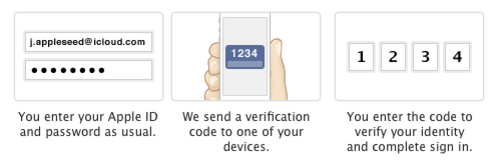
兩步式驗證工作方式(圖片來自蘋果官網)
輸入 Apple ID、接收驗證代碼、輸入您的代碼以驗證身份並完成登錄。
登錄後,您可以管理帳戶或照常購物。若沒有密碼和驗證代碼,您訪問帳戶將遭拒絕。
您還將獲取一個 14 位恢復密鑰可供打印並妥善存放。如果您已失去設備訪問權限或忘記了密碼,可使用恢復密鑰來重新獲取帳戶訪問權限。
補充:為保安全建議iOS用戶設置復雜的鎖屏密碼,切勿使用過於簡單的111111,123456,555666等極易破解的鎖屏密碼。點此查看復雜鎖屏密碼設置詳細教程。另外之前曝出最新版本iOS 7.1.1鎖屏密碼被破解事件,在此再附上解決方案。
- 蘋果iOS10完美越獄有可能:黑客放出視頻證明
- 黑客證實蘋果iOS10 Beta2內核依然不加密
- 無不可破:黑客展示iOS10開發者預覽版Beta8越獄視頻
- 黑客:蘋果設備升級到iOS10.2將無法越獄
- 著名黑客Todesco放出iOS10.2越獄:代碼未完成
- 中國黑客團隊憋大招,蘋果iOS9完美越獄有望
- 蘋果iMessage被黑客攻破!iOS9.3正式版火線救場
- 蘋果iOS9.3完美越獄有戲?黑客稱已將漏洞賣往中國
- 黑客又曝蘋果iOS9.3.2越獄視頻:基於Safari
- 仍可被攻破:黑客展示蘋果iOS9.3.4越獄成功圖片
- ios6黑客提醒越獄請認准evad3rs
- iPhone丟失前你該做好哪些預防措施
- 黑客:CIA掌握的漏洞不會對最新iOS有威脅
- 黑客用越獄iOS9的方式破解了任天堂Switch
- 黑客新招:無需越獄允許iPhone共享網絡